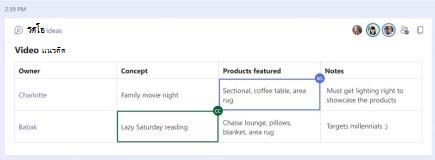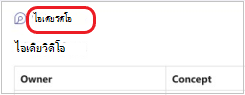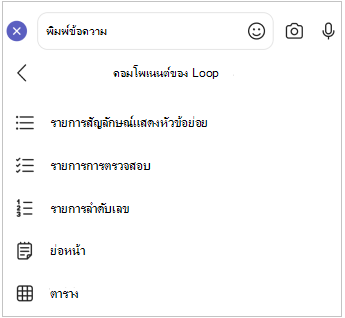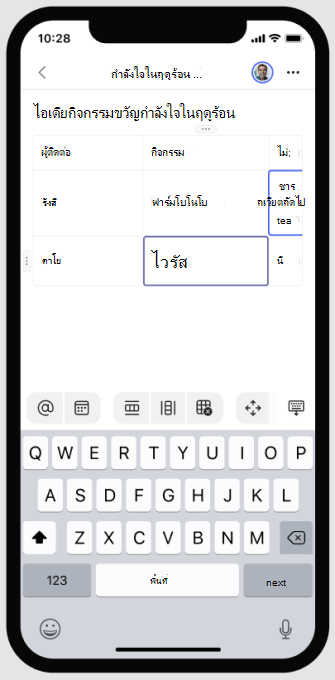ส่งคอมโพเนนต์ Loop ในการแชทของ Microsoft Teams
เมื่อคุณส่งคอมโพเนนต์ Loop ทุกคนในการแชทของคุณจะสามารถแก้ไขแบบอินไลน์ และดูการเปลี่ยนแปลงได้ทันที คุณสามารถเลือกย่อหน้า ตาราง รายการตรวจสอบ หรือคอมโพเนนต์อื่นๆ เพื่อช่วยทีมของคุณเน้นงาน ต่างๆ เช่น การเขียนเนื้อหาร่วมกัน การคอมไพล์ข้อมูล หรือการติดตามขั้นตอนถัดไป คุณจะสามารถทํางานร่วมกันภายในข้อความของคุณได้ทันที เพื่อลดความจําเป็นในเธรดการแชทที่ยาว
สงสัยว่าบุคคลอื่นใช้คอมโพเนนต์ Loop อย่างไรใช่หรือไม่ ค้นหาแรงบันดาลใจได้ที่นี่
ส่งคอมโพเนนต์ของ Loop
-
จาก ใต้กล่องข้อความ ให้เลือก Loopคอมโพเนนต์
-
เลือกชนิดของคอมโพเนนต์ที่คุณต้องการแทรกลงในข้อความของคุณ
-
ใส่เนื้อหาลงในคอมโพเนนต์
-
เมื่อพร้อม ให้เลือก ส่ง
หมายเหตุ: People ที่ไม่มีสิทธิ์การใช้งาน OneDrive ที่ถูกต้องจะไม่เห็นตัวเลือก ทํางานร่วมกับ Loop ถ้าคุณเพิ่งได้รับสิทธิ์การใช้งาน One Drive ให้รีสตาร์ต Teams เพื่อดูตัวเลือกในการเพิ่มคอมโพเนนต์ Loop ในการแชท
แก้ไขคอมโพเนนต์ของ Loop
เพียงคลิกตําแหน่งที่คุณต้องการเพิ่มหรือแก้ไขเนื้อหา แล้วเริ่มพิมพ์
เมื่อแก้ไข คุณสามารถพิมพ์ / เพื่อแทรกสิ่งต่างๆ เช่น @mention วันที่ หรือแม้แต่คอมโพเนนต์ ถ้าคุณต้องการใส่ข้อคิดเห็นบนข้อความที่มีอยู่แทนการแก้ไข ให้พิมพ์ วิธีนี้จะแสดงข้อคิดเห็นแก่คุณ
เคล็ดลับ: ปักหมุดข้อความที่มีคอมโพเนนต์สดของคุณ ซึ่งจะทําให้ข้อความอยู่ด้านบนสุดของการแชทเพื่อให้เข้าถึงได้ง่าย เมื่อต้องการทําเช่นนั้น ให้เลือกตัวเลือกเพิ่มเติม
ดูกิจกรรมและการเข้าถึง
ถ้าผู้อื่นกําลังแก้ไขในขณะที่คุณกําลังดูคอมโพเนนต์ คุณจะเห็นเคอร์เซอร์สีต่างๆ ภายในข้อความ และคุณอาจเห็นข้อความกําลังถูกแก้ไขด้วย
บัตรโปรไฟล์จะปรากฏที่มุมขวาบนเพื่อแจ้งให้คุณทราบว่าใครกําลังดู แก้ไข หรือได้แก้ไขคอมโพเนนต์เมื่อเร็วๆ นี้ โฮเวอร์เคอร์เซอร์ของคุณบนบัตรโปรไฟล์เพื่อดูรายละเอียด
เคล็ดลับ: @Mention บุคคลภายในคอมโพเนนต์เพื่อแสดงว่าคุณต้องการให้พวกเขามีส่วนร่วมที่ไหน พวกเขาจะได้รับการแจ้งเตือนฟีดกิจกรรมที่นําพวกเขาไปยังคอมโพเนนต์ทันที
เลือก ดูว่าใครมีสิทธิ์เข้าถึง
แชร์คอมโพเนนต์ Loop ในการแชทหรือแชนเนลอื่น
-
ไปที่มุมบนขวาของคอมโพเนนต์ แล้วเลือก คัดลอกลิงก์
-
สลับไปยังการแชทหรือแชนเนลอื่น
-
ไปที่กล่องที่คุณพิมพ์ข้อความ แล้วกด Ctrl + V เพื่อวางคอมโพเนนต์ Loop ลงในการแชทที่ว่างเปล่า
บุคคลในการแชทเดิมของคุณและในการแชทหรือแชนเนลเพิ่มเติมนี้จะสามารถแก้ไขเนื้อหาได้ ไม่ว่าผู้คนจะแก้ไขที่ใดก็ตาม คอมโพเนนต์จะแสดงการอัปเดตล่าสุดเสมอ
ดูและแก้ไขไฟล์ Office.com
คอมโพเนนต์ Loop จะถูกบันทึกไปยัง OneDrive โดยอัตโนมัติเมื่อส่งในการแชท ต่อไปนี้เป็นวิธีนําทางจากการแชทไปยังไฟล์บน Office.com:
1. เลือกชื่อไฟล์ที่ลิงก์ที่ด้านบนสุดของคอมโพเนนต์ Loop ของคุณ
2. ไฟล์จะเปิดขึ้นบน Office.com ซึ่งคุณสามารถดูและแก้ไขเนื้อหาร่วมกันได้
ส่งคอมโพเนนต์ของ Loop
-
ไปที่การแชทที่คุณต้องการ
-
แตะ ตัวเลือกการส่งข้อความเพิ่มเติม
-
แตะที่ชนิดของคอมโพเนนต์ที่คุณต้องการแทรกลงในข้อความของคุณ
-
ใส่เนื้อหาลงในคอมโพเนนต์
-
เมื่อคุณพร้อม ให้แตะ ส่ง
แก้ไขคอมโพเนนต์ของ Loop
1. แตะคอมโพเนนต์ของ Loop การทําเช่นนี้จะเปิดเพื่อแก้ไข
2. เพิ่มหรือแก้ไขเนื้อหา
3. แตะย้อนกลับ < คอมโพเนนต์จะแสดงการอัปเดตล่าสุดของคุณ
ดูและแก้ไขไฟล์ Office.com
คอมโพเนนต์ Loop จะถูกบันทึกไปยัง OneDrive โดยอัตโนมัติเมื่อส่งในการแชท ต่อไปนี้เป็นวิธีนําทางจากการแชทไปยังไฟล์บน Office.com
1. แตะคอมโพเนนต์ของ Loop การทําเช่นนี้จะเปิดเพื่อแก้ไข
2. แตะ ตัวเลือกเพิ่มเติม
ไฟล์จะเปิดขึ้นบน Office.com ซึ่งสามารถแก้ไขได้ด้วยแอป Office บนอุปกรณ์ของคุณ คุณจะได้รับพร้อมท์ให้ดาวน์โหลด Office ถ้าคุณยังไม่มี
เรียนรู้เพิ่มเติม
ชุมชน Microsoft Answers สําหรับ Microsoft Loop